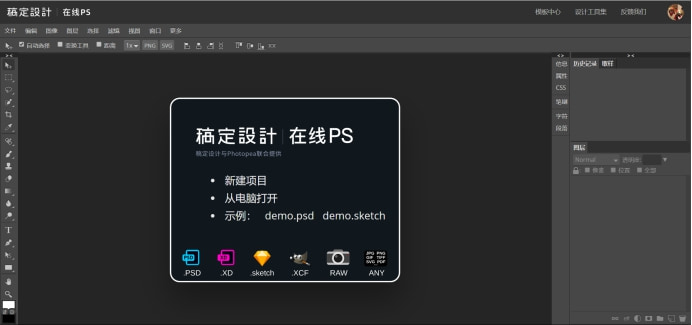路径抠图怎么操作?分享ps路径抠图的具体流程
2019-09-03 14:03很多朋友都有过这样的经历,一张照片里自己是很好看的,但是背景中又不喜欢的部分,想要把背景去掉,换成其它素材,这个时候就可以使用ps路径抠图来完成想要的效果。可能大多小伙伴都对ps不是很熟悉,下面我们就一起来看看具体的操作步骤。
1.打开稿定设计网站(https://www.gaoding.com/),在全部工具里找到在线ps,并将需要抠图的原图上传。在这里小编用一张美食图代替。
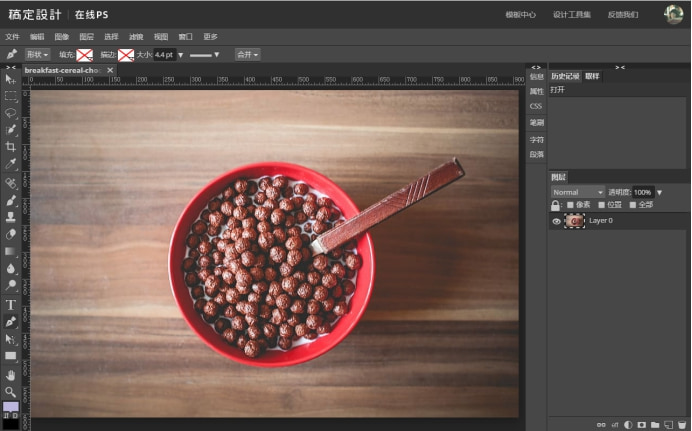
2.选取钢笔工具,在图片中开始打点,在点击第二个点的时候不要松开鼠标,这样就能拖出贝塞尔曲线,围绕物体的边缘调整角度就可以抠取内容了,下面所有的点都是这样操作。可以按着alt键将图片放大,这样处理起来更加细致。如果不小心点错了点,可以按ctrl+Z的快捷键返回到上一步。
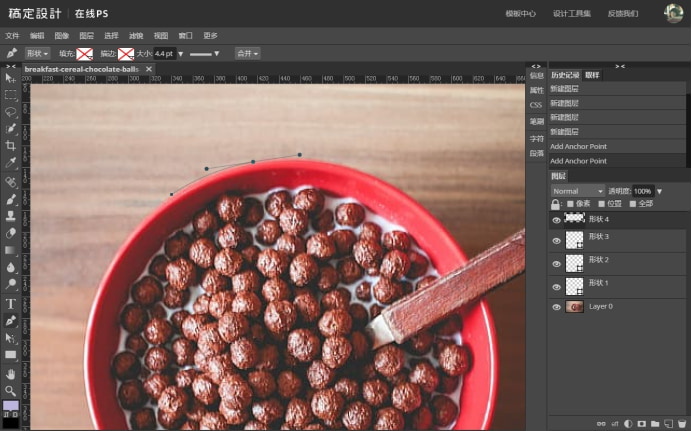
3.将路径都调整好后按ctrl+回车键,可以将路径转变为选区,然后再按ctrl+J复制图层,这样就完成路径抠图了。可以关闭原素材图层旁边的小眼睛看看效果。
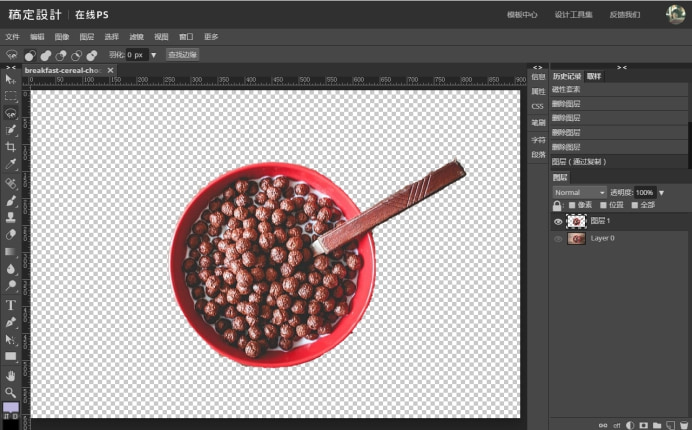
这种方法适合于轮廓比较清晰平滑的图片,大家可以自己试试。稿定设计的在线ps工具无需下载,在网页上就能使用。除了这个工具,也可以体验一下稿定设计的智能抠图,同样可以为你提供优质的抠图效果。
点击下图,即可进入稿定设计在线PS:
相关文章推荐:
接下来看看